こんな方におすすめ
- NFTを買いたい人
- MetaMaskメタマスクを設定したい人
- とりあえずイーサリアムのみを設定したい人
本業ではWebマーケティング会社で課長を勤め、副業1年で売上180万円稼いだり、取締役になったりしています!
Web2.0領域のノウハウを活かした副業の経験はあるものの、仮想通貨やNFTのWeb3.0領域に至ってはズブの素人です。
ぼくはNFTを購入しようとしたところ、どうやらMetaMask(メタマスク)の設定が必要だと知って初めて設定を試みてみました。
MetaMask(メタマスク)とは、暗号資産(仮想通貨のこと)のウォレット(財布のこと)を指します。
NFTを売買する場所であるopensea(オープンシー)などと連携するために必須になります。
つまり、NFTを購入するためにはMetaMask(メタマスク)の設定が必須ということです。
この記事では詳しい専門的な知識は書いておりません。
ズブの素人が設定しNFTを購入するまでに必要だった最低限の情報を掲載しております。
NFTを購入できるまでに必要な最低限の設定を解説します。
設定自体は意外とカンタンにできたので、みなさんもぜひチャレンジしてみてください。
MetaMask(メタマスク)の設定方法
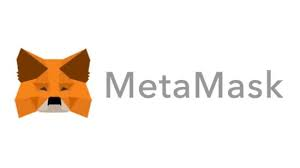
NFTを購入するにはMetaMask(メタマスク)の設定は必須です。
MetaMask(メタマスク)はパソコンとスマホ両方で設定できます。
まずはパソコンでの設定方法を解説します。
パソコン版)STEP1:Google Chromeで拡張機能を追加する
まずMetaMask(メタマスク)は一部のブラウザ*でしか対応しておりません。
*2022年7月現在では「Google Chrome」「Firefox」「Opera」「Brave」のみです。
ブラウザとは、Webサイトを閲覧するためのアプリです。
Safariも有名ですね。
その中でもGoogle Chromeをご利用ください。(他の対応しているブラウザでも可)
Google Chromeを利用していない人は、まずはインストールしましょう。
>>>Google Chromeのインストールはこちら
それでは、MetaMask(メタマスク)の拡張機能を追加してみましょう。
上のボタンをクリックして、「Chromeに追加」をクリックしましょう。
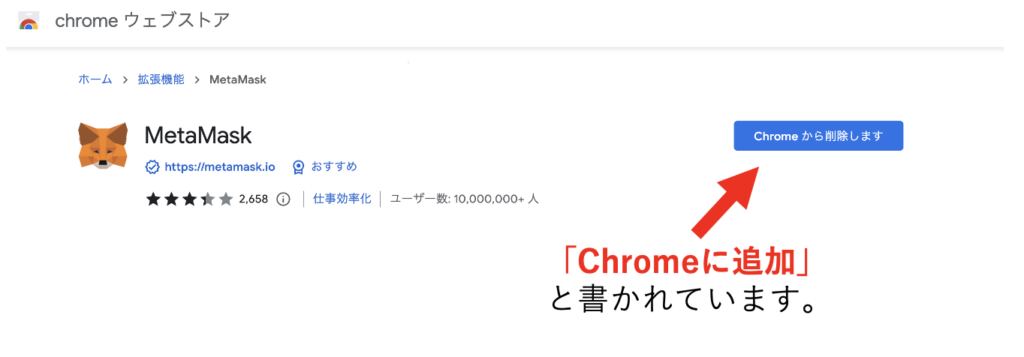
次にMetaMask(メタマスク)の画面が出てくるので、「開始」をクリックしましょう。
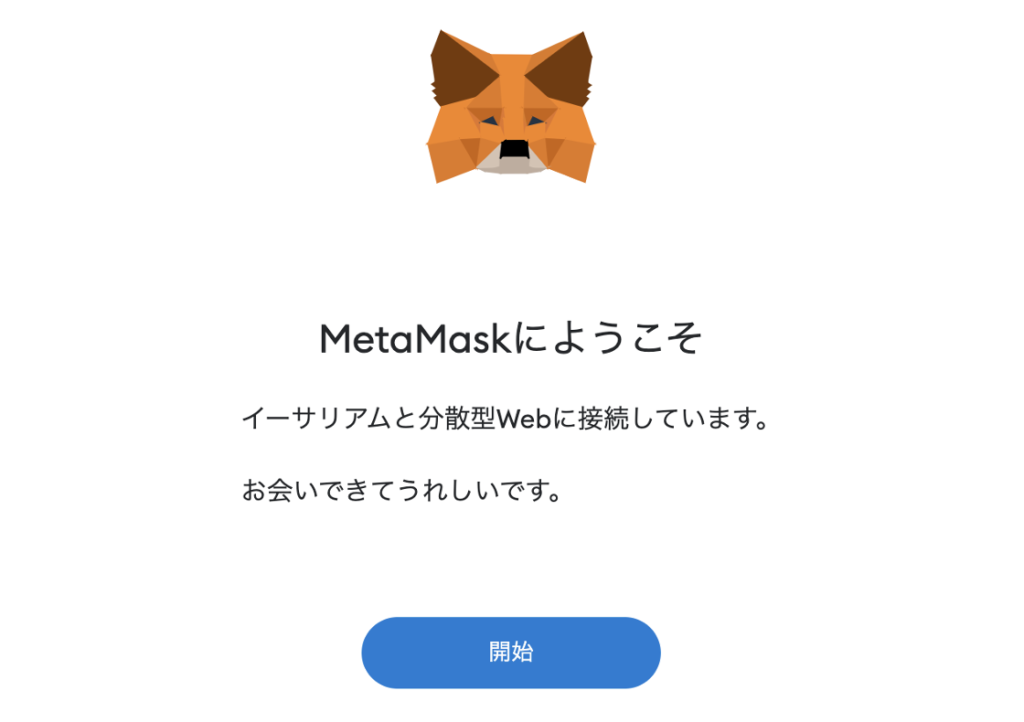
上記の画面が出てこない方は、画面右上の3点リーダーをクリックし、「その他ツール>拡張機能」からMetaMask(メタマスク)をオンにしてください。
そして、画面右上に出てくるMetaMask(メタマスク)のアイコンである「キツネ」をクリックすると出てきます。
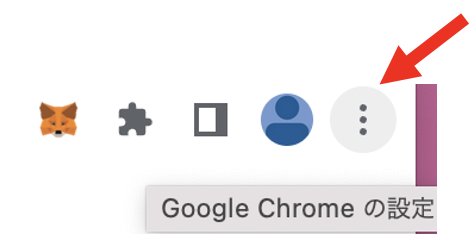
パソコン版)STEP2:ウォレットの作成
いよいよウォレット(仮想通貨の財布)を作成しましょう。
「ウォレットを作成」をクリック
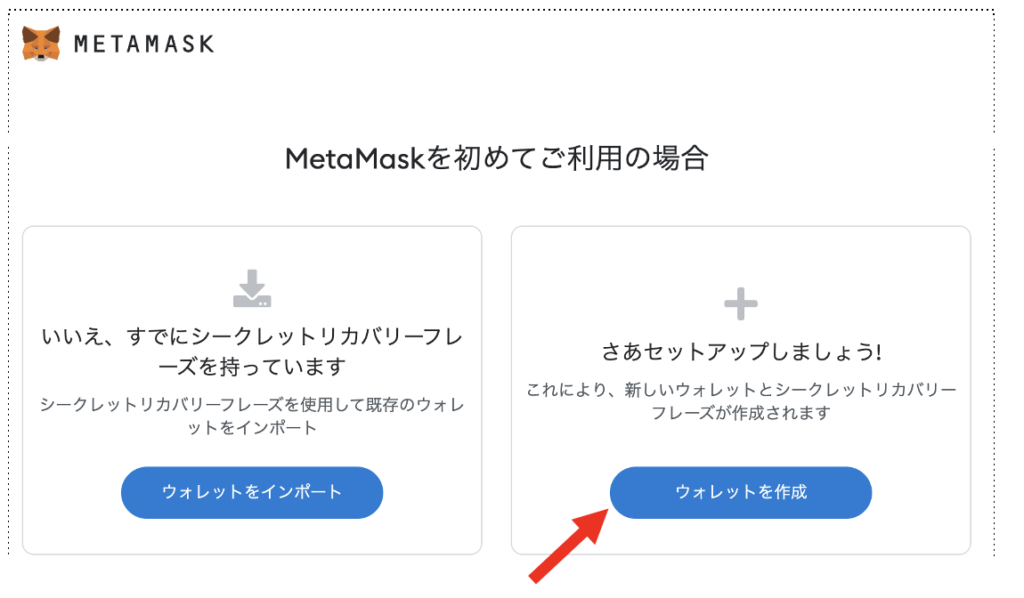
よく読んで「同意する」をクリック
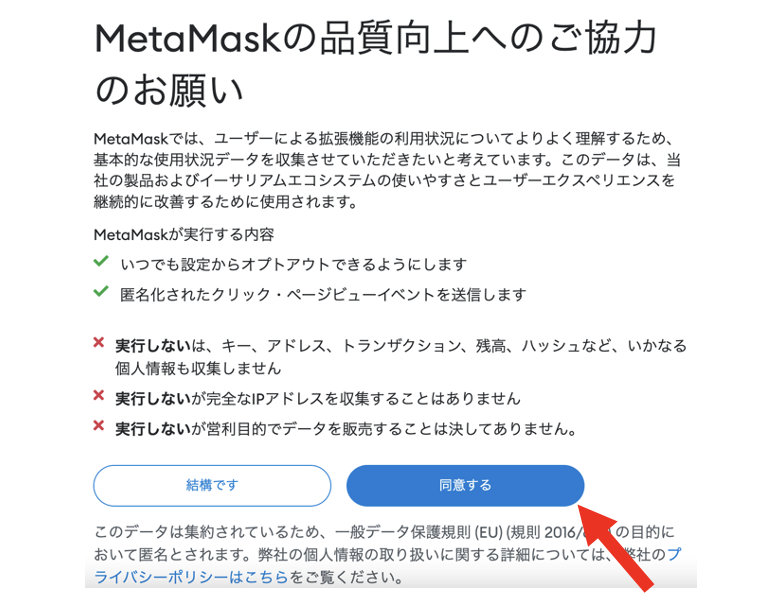
最後にパスワードを設定して完了です!
パソコン版)STEP3:リカバリーフレーズの取得
ゼッタイに、必ず、100%、どんなことがあっても、絶対に、他人にリカバリーフレーズを教えないでください。
ウォレット内の全資産を失う可能性があります。
これからリカバリーフレーズというMetaMask(メタマスク)のパスワードを取得します。
このパスワードが他の人にバレてしまうと、資産を取られてしまいます。
設定自体はカンタンですが、取り扱いには注意しましょう。
リカバリーフレーズは紙にメモをして、誰にも分からないところに保存しておきましょう。
デジタル上に残しておくのもリスクのようです。
画面に従ってリカバリーフレーズを再入力をすると、もうMetaMask(メタマスク)の設定は完了しました。
最後に画面右上の「キツネ」をクリックして下のような画面が出ると完璧です。
※初回なので0ETHになっているはずです。
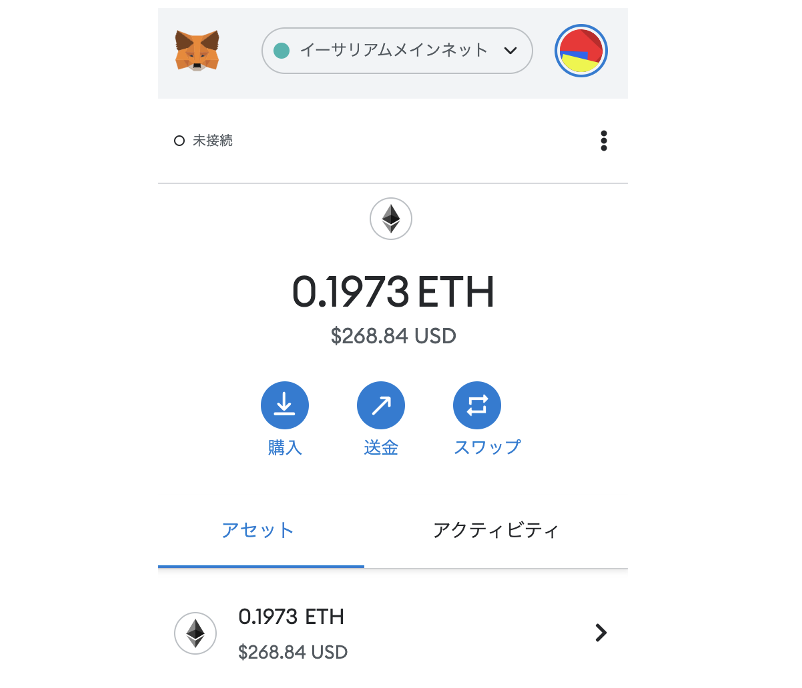
スマホ版)STEP1:アプリのインストール
基本的にはパソコン版と同じですが、最初だけ設定方法が違います。
スマホの場合、アプリをインストールしましょう。
>>>iPhone/iPadの場合はこちら
>>>Androidの場合はこちら
偽サイトや偽アプリに注意してください!
アプリをインストールすれば、パソコン版と設定内容は同じで、アプリ内の設定に従うと完了できます。
同じくゼッタイにリカバリーフレーズ(パスワードみたいなもの)は他言しないようにしましょう。
MetaMask(メタマスク)の設定が完了したら、次にイーサリアム(ETH)の入金となります。
もう少し設定を進めれば、NFTを買うことができます!